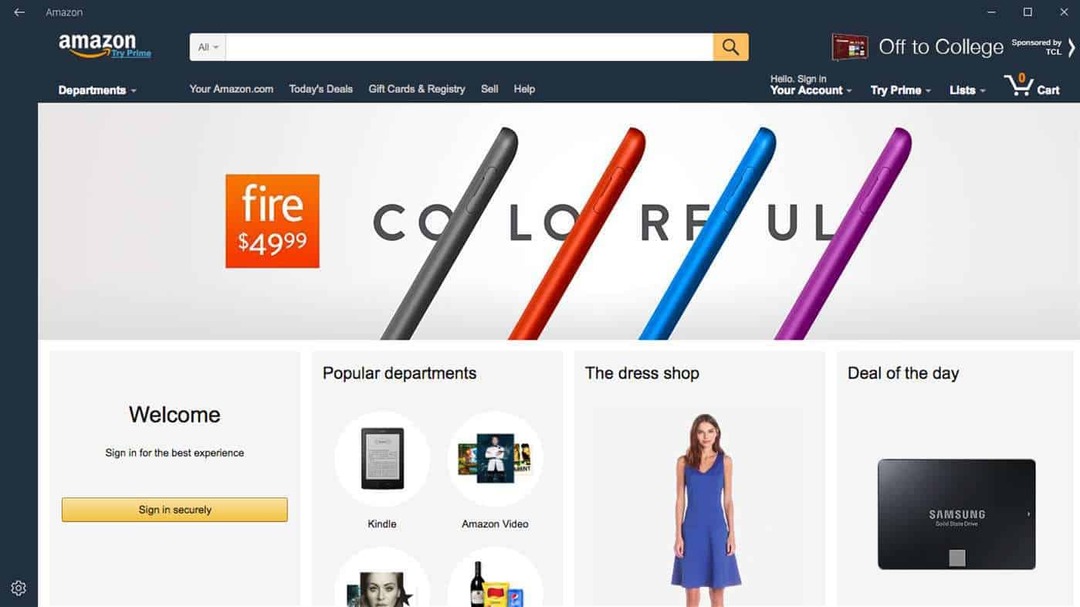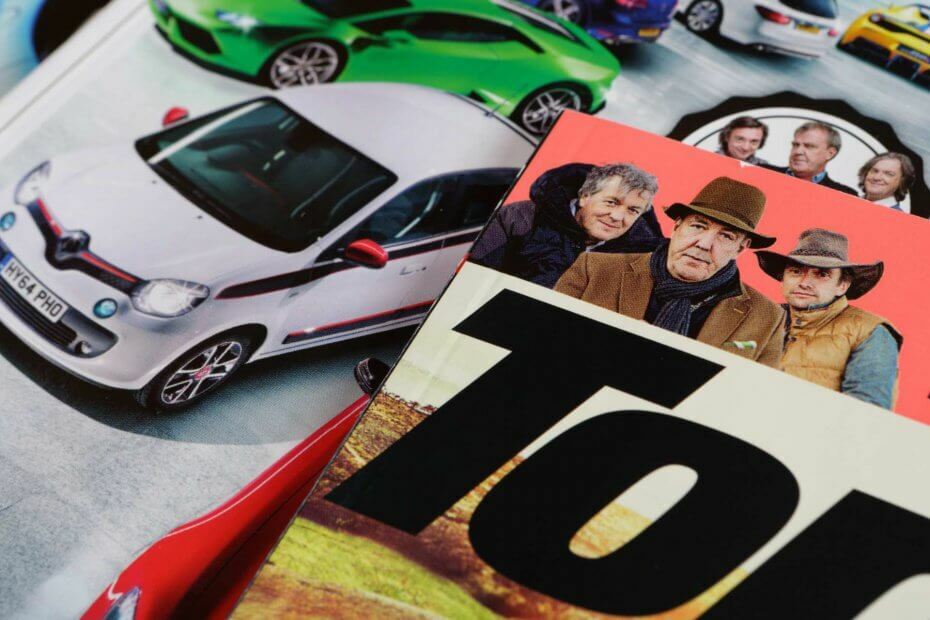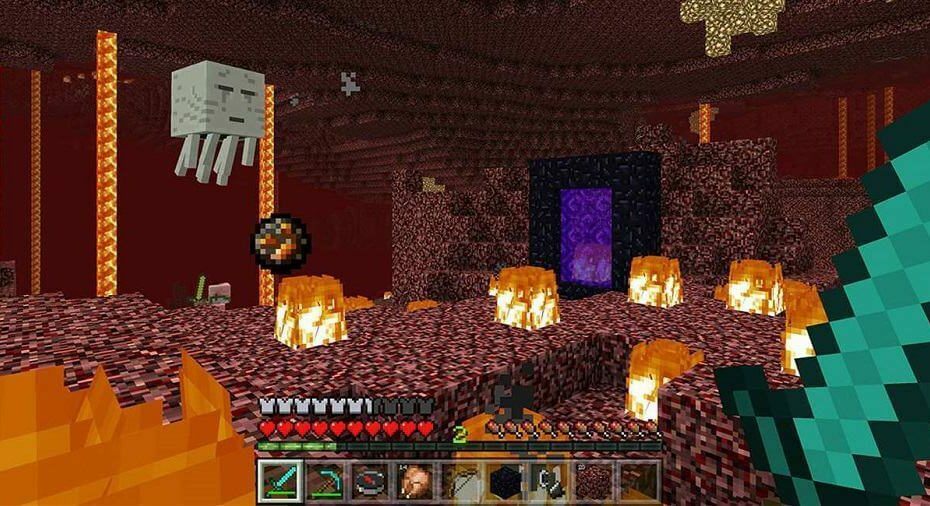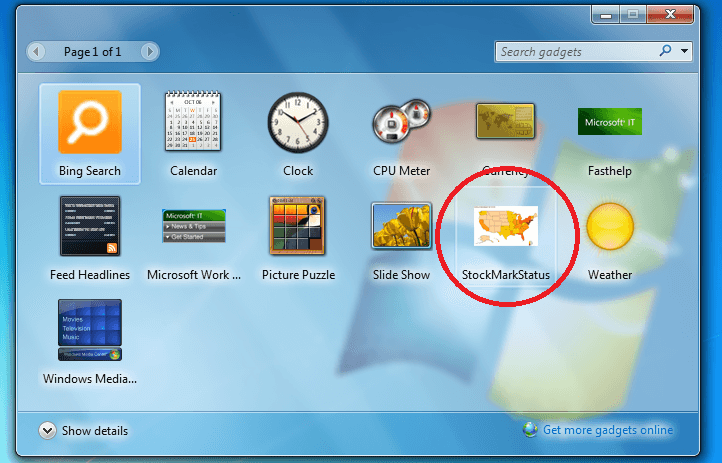
このソフトウェアは、ドライバーの稼働を維持するため、一般的なコンピューターエラーやハードウェア障害からユーザーを保護します。 3つの簡単なステップで今すぐすべてのドライバーをチェックしてください:
- DriverFixをダウンロード (検証済みのダウンロードファイル)。
- クリック スキャン開始 問題のあるすべてのドライバーを見つけます。
- クリック ドライバーの更新 新しいバージョンを入手し、システムの誤動作を回避します。
- DriverFixはによってダウンロードされました 0 今月の読者。
ご存知のように、Windows 8、10では使用できません 従来のWindows7デスクトップガジェット、MicrosoftがこれらのソフトウェアをWindows Storeに置き換えたため、いつでもダウンロードして設定できます Windows以降に導入されたデスクトップガジェットに類似したさまざまなアプリ ビスタ.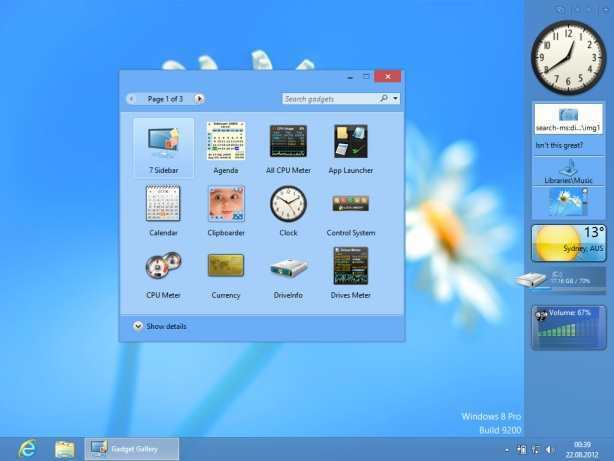
ただし、Windows 8、10では不十分で、自分の好みに合わせてシステムをパーソナライズしたい場合は、次のことを知っておく必要があります。 Windows8またはWindows8.1、10ベースのタブレット、ラップトップ、またはデスクトップでWindows7デスクトップガジェットを引き続き使用できること。 そんなことがあるものか? さて、あなたがしなければならないのはあなたのデバイスにストックデスクトップガジェットをダウンロードすることだけです、そしてそれはかなりそれです。 次に、使用するガジェット、またはにアクセスするためにデスクトップを整理する方法を選択できます。 私たちがビジネス分野について話しているのか、あなたの娯楽について話しているのかに関わらず、最新の情報 目的。
- また読む: Microsoft Storeでは、Windows10アプリをリモートでインストールできます
MicrosoftはWindows8またはWindows8.1、10にデスクトップガジェットを組み込んでいないため、これらの機能をダウンロードするには、サードパーティのツールを入手する必要があります。 使用するアプリはいくつかありますが、最も人気のあるソフトウェアは
ダウンロード Windows10の8GadgetPack
8GadgetPack
. このアプリを使用すると、基本的にWindows 8、10ベースのデバイスにWindows7のデフォルトのデスクトップガジェットをダウンロードできます。 次に、デスクトップに表示するガジェットと、お気に入りのガジェットに簡単にアクセスできるようにコンピューターを整理する方法を選択できます。8GadgetPackアプリをテストする場合は、から同じものをダウンロードしてください。 ここに –アプリは無料で配布されており、Windows8またはWindows8.1、10システムでバグや問題なしに動作することを心配する必要はありません。 次に、画面の指示に従ってツールをデバイスにインストールし、最後に8GadgetPackを起動します。 まず、デスクトップを管理するためにすべてのオプションをテストしてから、コンピューターに設定するデスクトップガジェットを選択します。
幸い、8GadgetPackは、Windows7ガジェットをWindows10に移行するために使用できる唯一のガジェットアプリではありません。 Gadgets Revived、Win10 Widgets、Gadgetarianなど、他にも同様のアプリを使用できます。 これらの各ツールの詳細については、こちらをご覧ください。 最高のガジェットアプリのリスト Windows10コンピューターで使用できます。
それで全部です; これで、Windows 8 / Windows 8.1./ Windows 10ベースのデバイスにデスクトップガジェットをダウンロード、インストール、および使用する方法がわかりました。 8GadgetPackの使用方法について他のアドバイスや追加のヘルプが必要な場合は、遠慮なく使用してください。 下のコメント欄–できるだけ早くサポートし、このガイドを更新します それに応じて。
チェックアウトする関連記事:
- Windows 8、10ガジェットの問題を修正する方法
- 修正:Windows7にテーマをインストールできない
- Windows 10アプリが開かない:修正するための完全ガイド